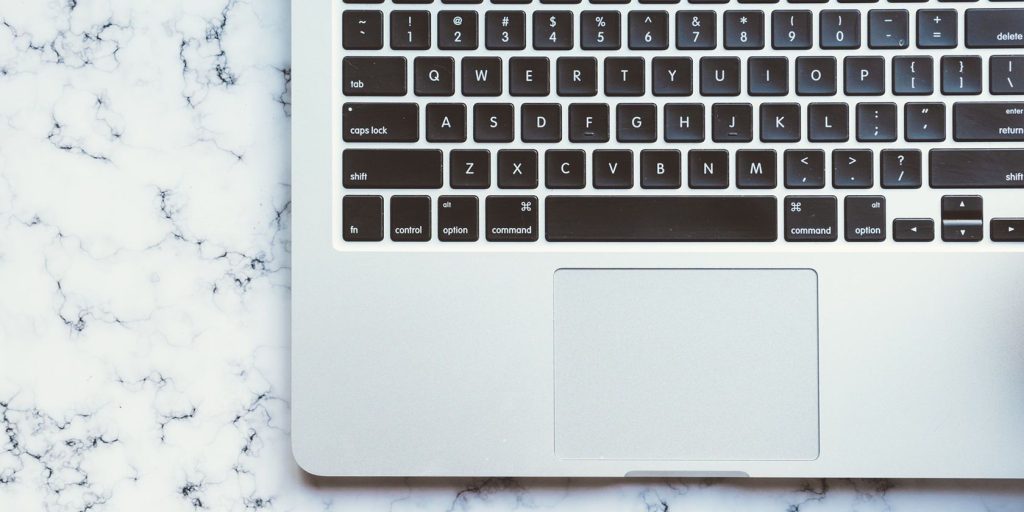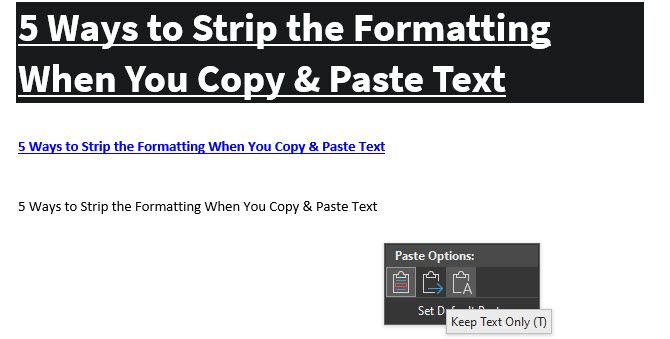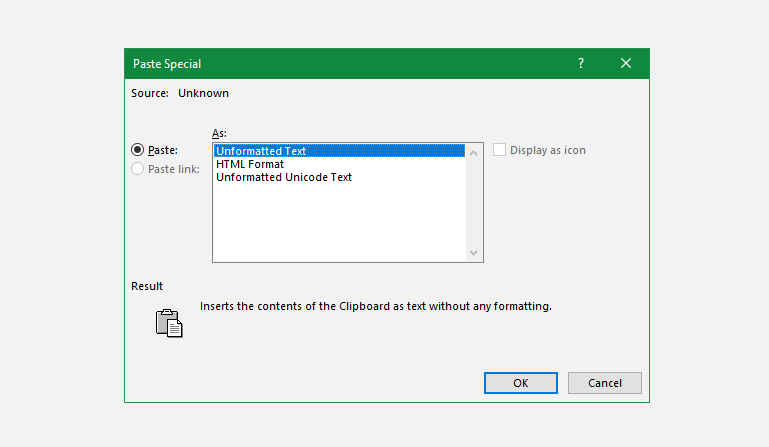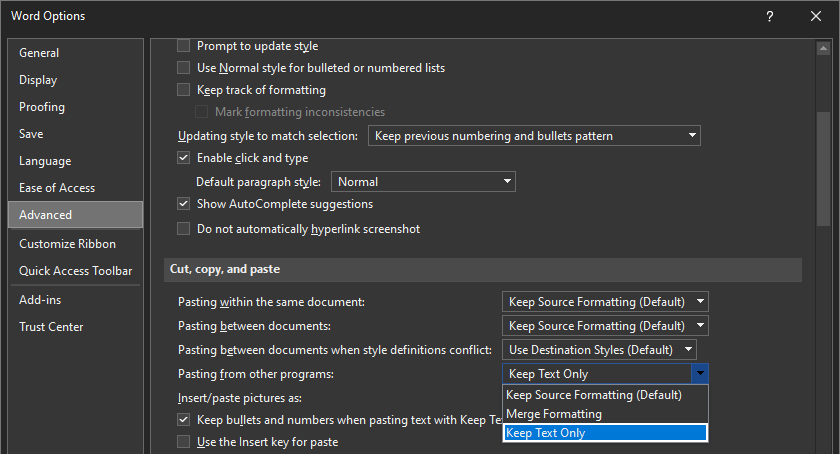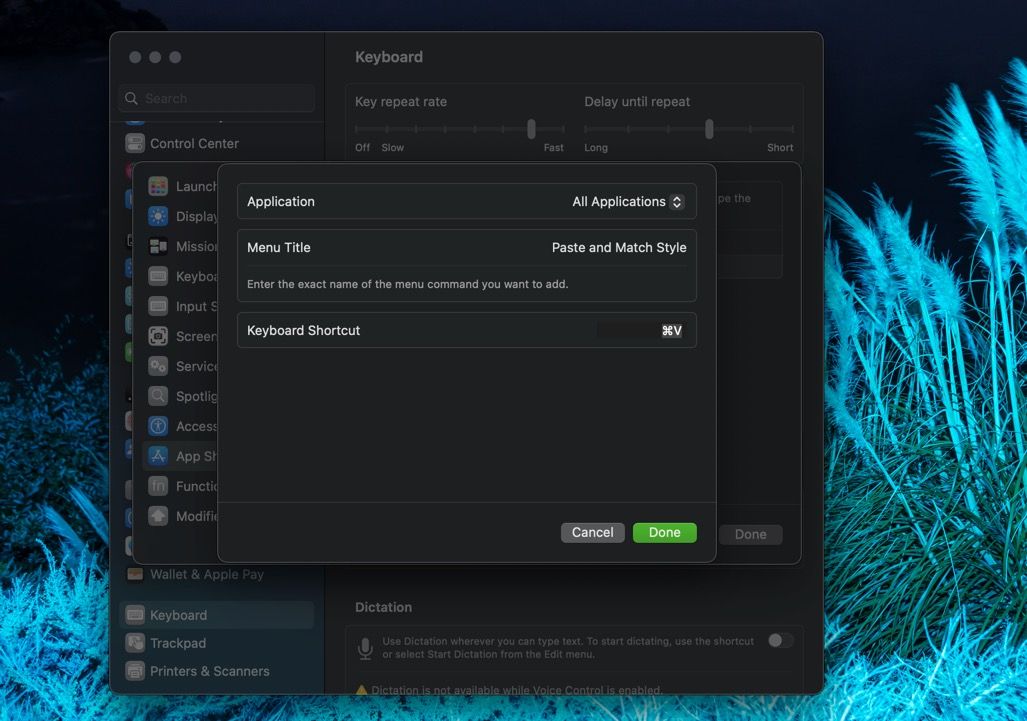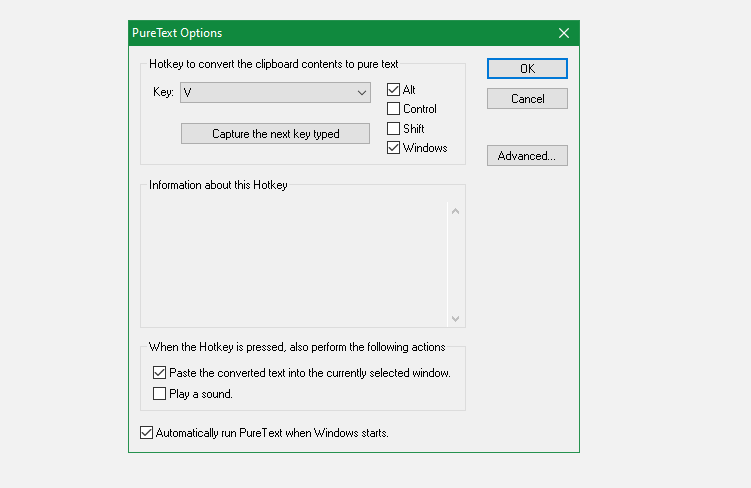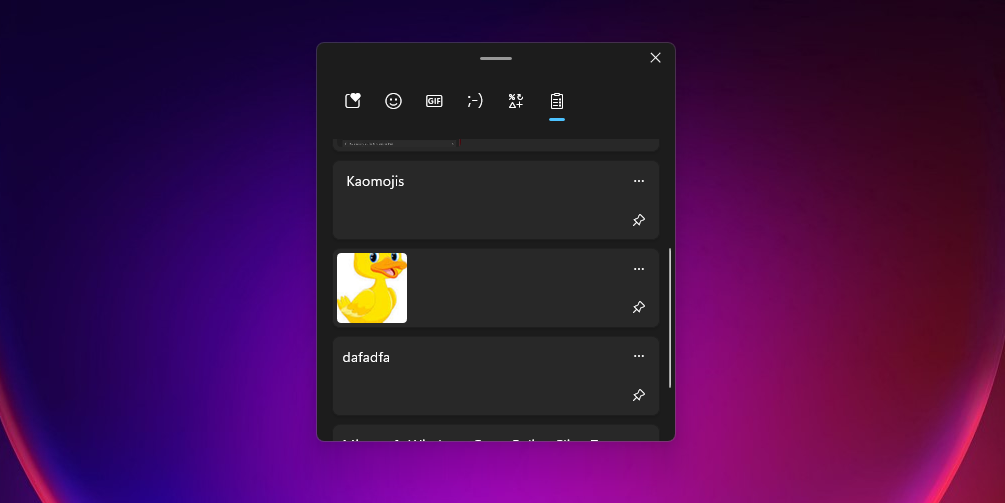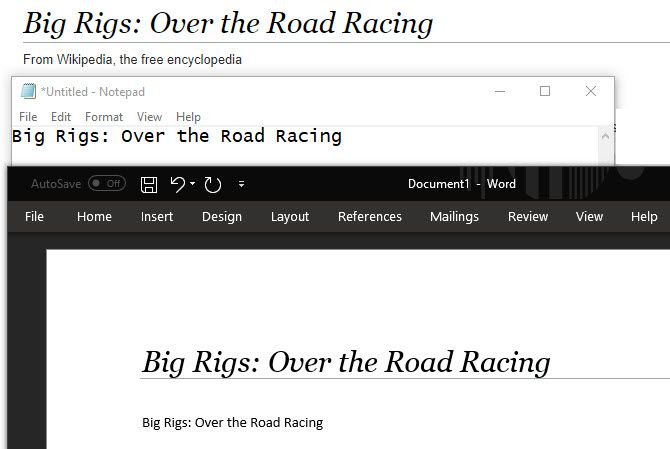.
Você provavelmente copia e cola várias vezes por dia. E embora fazer isso seja uma função extremamente útil, um de seus maiores aborrecimentos é que colar geralmente traz qualquer formatação especial – como hiperlinks, negrito e itálico e fontes diferentes – do texto original. Pegue algum texto da web e você frequentemente descobrirá que ele mantém seu estilo original quando colado em seu documento.
Mostraremos como copiar e colar sem formatar, usando vários truques fáceis.
1. Cole sem formatar usando atalhos de teclado
Se você precisa copiar e colar texto simples com frequência, deve conhecer os métodos dedicados para isso. Felizmente, existem métodos eficientes disponíveis na forma de atalhos de teclado (alguns específicos para aplicativos específicos).
No Windows, embora não seja universal, muitos aplicativos suportam o atalho Ctrl + Deslocamento + V para colar sem formatar. Isso inclui Chrome, Firefox e Evernote.
Para colar como texto simples em um Mac, você pode usar o atalho um tanto complicado Opção + Cmd + Shift + V para colar sem formatar. Este é um atalho para todo o sistema, portanto, ao contrário do Windows, deve funcionar em todos os lugares. Tecnicamente, esse atalho cola e corresponde à formatação, mas tem o mesmo efeito de remover a formatação original.
2. Como colar sem formatar no Microsoft Office
Há uma grande exceção a esses atalhos: Microsoft Office. Você provavelmente desejará colar texto simples em seus documentos na maioria das vezes, tornando a falta de um atalho dedicado um problema. Felizmente, existe uma maneira fácil de colar sem formatar no Microsoft Word e em outros aplicativos do Office.
O método básico é primeiro colar o texto em seu documento do Word normalmente. Depois de fazer isso, procure a pequena dica de ferramenta que aparece perto do texto.
Clique nele (ou pressione Ctrl para usar atalhos de teclado) e você terá três opções:
- Manter a formatação original é o padrão e manterá o texto exatamente como você o copiou. (Depois de abrir a dica de ferramenta com Ctrlimprensa k para selecioná-lo.)
- Mesclar Formatação fará com que o texto que você está colando coincida com o texto ao seu redor. Isso manterá a formatação básica, como negrito e marcadores, mas altera a fonte para corresponder ao que já está no documento. (M é a tecla de atalho para isso.)
- Manter apenas texto cola em texto simples, removendo toda a formatação. (Usar T como o atalho de teclado para esta opção.)
Se você não gostar dos atalhos de teclado acima ou não quiser usar o mouse para selecionar a dica de ferramenta, há outro atalho do Word para colar sem formatar. Usar Ctrl + Alt + V (ou Cmd + Alt + V em um Mac) para abrir a janela Colar especial. Aqui, selecione Texto não formatado para colar como texto simples.
Por fim, se desejar, você pode definir a opção de colagem padrão no Word para sempre colar em texto simples. Dirigir a Arquivo > Opções e selecione o Avançado guia à esquerda. Aqui, olhe sob o Cortar, copiar e colar cabeçalho para configurações de colagem padrão.
Você pode alterar sua preferência por várias formas de colagem; Colando de outros programas cuidará do texto copiado do seu navegador ou de outros aplicativos. Definir isso como Manter apenas texto para colar em texto simples. Se isso for útil para você, não deixe de usar as dicas de teclas do Microsoft Office para obter mais atalhos.
3. Como sempre colar sem formatar no Mac
Tem um Mac e quer colar sem formatar todas as vezes? Você pode configurar uma substituição simples para personalizar as opções de teclado do seu Mac e evitar a ginástica dos dedos que o atalho padrão exige.
Dirigir a Menu Apple > Configurações do sistema e selecione Teclado. Clique no Atalhos do teclado botão, seguido de Atalhos de aplicativos da lista à esquerda. Em seguida, você precisará clicar no Mais ícone abaixo da lista para criar um novo atalho.
No Aplicativo campo, selecione Todos os Aplicativos, já que você deseja copiar sem formatar em qualquer lugar do seu Mac. Digitar Colar e combinar estilo para o Título do menu caixa, seguido de Cmd + V no Atalho de teclado caixa.
Clique Adicionar e está tudo pronto. Agora o padrão Cmd + V atalho deve sempre colar sem formatar. Devido aos nomes de menu variados, pode não funcionar em todos os aplicativos, mas deve cuidar da maioria.
Apenas tenha em mente que depois de fazer isso, você precisará usar Editar > Colar se você quiser colar com formatação. Para contornar isso, em vez de substituir Cmd + V, escolha uma combinação de teclas exclusiva para colar sem atalho de formatação. Você só precisa se lembrar disso e garantir que não entre em conflito com outros atalhos que seus aplicativos possam usar.
4. Cole como texto simples em qualquer lugar no Windows
Se você é um usuário do Windows com inveja da solução acima para usuários do Mac, não se desespere. Existe uma pequena ferramenta do Windows, chamada PureText, que oferece um novo atalho para sempre colar sem formatar.
Melhor ainda, a ferramenta está disponível na Microsoft Store para fácil instalação e atualizações automáticas. Depois de instalá-lo, clique com o botão direito do mouse em seu ícone na bandeja do sistema e escolha Opções para definir algumas configurações.
Por padrão, a combinação que o PureText usa para colar sem formatar é Vitória + V. Se preferir usar outra coisa, você pode definir um atalho diferente aqui. Caso contrário, certifique-se de ter Cole o texto convertido na janela atualmente selecionada marcado, o que faz com que o atalho seja colado para você em vez de apenas converter.
Você provavelmente desejará desativar Tocar um som, já que não há motivo para ouvir um toque irritante toda vez que você cola. Certificar-se Execute PureText automaticamente quando o Windows for iniciado está selecionado para que você não precise iniciá-lo manualmente e está tudo pronto.
É um utilitário simples, mas que torna a ação de colar sem formatar no Windows 10 ou Windows 11 incrivelmente fácil. Se você estiver interessado em mais ferramentas como essa, colar sem formatar também é uma das funções disponíveis no Windows PowerToys.
Colar sem formatar no Windows 11
Se você estiver usando o Windows 11, poderá usar o gerenciador de área de transferência integrado para colar sem formatar. Leva alguns cliques extras em comparação com o método acima, por isso não é perfeito, mas ainda vale a pena conhecer.
Primeiro, verifique se você está usando o gerenciador de área de transferência aprimorado no Windows 11 acessando Configurações > Sistema > Área de transferência. Aqui, ative histórico da área de transferência para habilitar o gerenciador integrado. Agora, você pode pressionar Vitória + V para acessar qualquer coisa que você copiou no passado.
No menu que aparece, clique no botão três pontos botão ao lado do item que você deseja colar sem formatar. Isso mostrará alguns novos ícones, incluindo um colar como texto ícone que mostra uma área de transferência e a letra A. Clique aqui para colar enquanto remove a formatação.
5. Copiar sem formatar usando um editor de texto
Este é um método desajeitado que incluímos apenas para que você esteja ciente disso. Na maioria dos casos, você provavelmente achará uma das opções acima mais conveniente.
Colar sem formatar é apenas um problema quando você cola em um aplicativo compatível com estilos de texto especiais. Assim, uma maneira clássica de copiar e colar sem formatar é simplesmente colar o texto no Bloco de Notas (Windows) ou TextEdit (Mac) primeiro.
TextEdit no macOS usa rich text por padrão, então você precisará pressionar Cmd + Shift + T para converter o documento em texto simples depois de colar. Você pode definir o TextEdit para usar arquivos de texto simples o tempo todo, indo para Editor de Texto > Preferências e verificando o Texto simples caixa.
Esses programas são editores de texto básicos, portanto, não funcionam com várias fontes e rich text como negrito e itálico. Basta copiar o texto desejado e colá-lo no bloco de notas ou no TextEdit. Ele aparecerá como texto simples lá; copie isso e cole no destino final.
Não é a maneira mais eficiente de colar sem formatar, mas não requer o download de nenhum software e funciona de forma confiável. Para tornar isso um pouco mais rápido para trechos curtos de texto, você pode colar o texto em outra caixa de texto simples que seja mais acessível, como a barra de endereços do navegador.
Colar sem formatar sempre
Examinamos as melhores maneiras de copiar e colar sem formatar no Windows e no Mac. Quer você use as soluções de todo o sistema ou opte por atalhos integrados, você pode escolher facilmente quando colar em texto simples. Isso economiza tempo e ajuda a eliminar a formatação indesejada em uma única etapa.
.